弱电设计师必须知道怎么快速清理图层


不管是刚入行还是已经是入行很久的老鸟,从事智能化方案设计岗位工作的你,处理图纸是开始设计之路的第一步,你是如何处理图纸的呢?
第一步:先熟悉图纸
要土建图和电气图(完整的包含楼层各楼栋的平面图、总平图、地下室总平图),一定要有土建图,电气图主要是用来看强电专业的设计(例如开关的安装高度,主要是弱电在实际施工中处于后入场,安装高度要一致,主要是综合体,住宅的不用考虑)。
第二步:清理图纸
第一种就是拿到图纸就干,那是不行的,原封不动的在客户提供的图纸上就进行设计,这种行为是最为愚蠢的。第二种就是清理的干干净净的(轴网、尺寸标注都清理得干干净净的),这种行为也是很愚蠢的,为什么说愚蠢,第一种原封不动的设计,发电子版给客户,客户要找你到底设计在哪里了,打印出来,别人要找你设计的在哪里,这也不行那也不行,那怎么样清理图纸才算是合格的呢?
需要把客户提供的图纸清理得只有一个图层或者两三个图层(总之不超过五个图层)
清理图纸准备:
1、在CAD上输入la快捷键进入图层管理如下图:
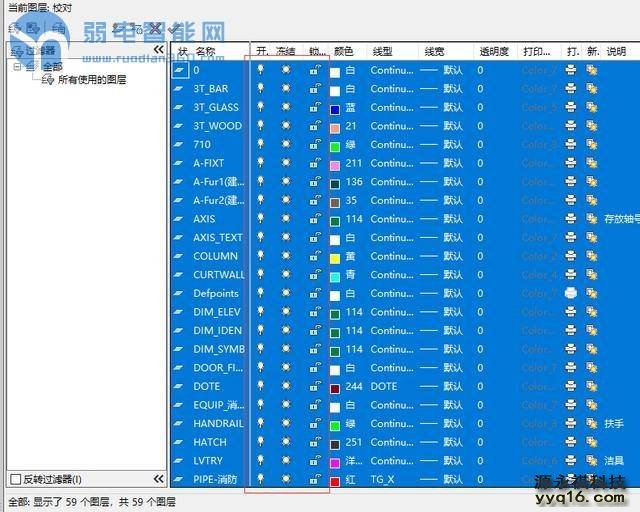

全选点亮灯泡、小太阳、锁为全开的状态
2、选择图层0的颜色为灰色(颜色值251、252、254都可以)确定之后关闭图层管理器。
保存图纸,再打开。
3、输入快捷键命令laytrans弹出下面的对话框。
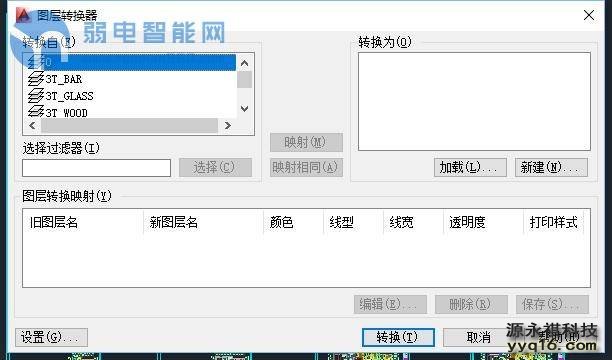

不要慌,再点击右边空白框下的“加载”,不晓得在哪里的看下图红框处


弹出一个对话框,要你选择,不晓得选择哪个?选择你选择打开的这张图(强调三遍:路径一定要一致路径一定要一致路径一定要一致),选好图纸之后点打开。变成下图
选择图纸界面
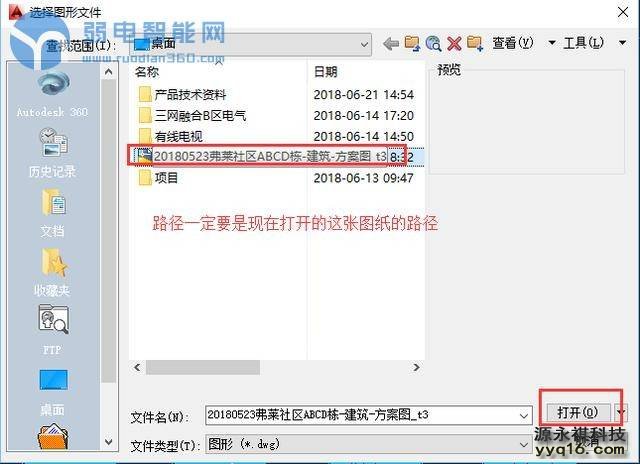

选择打开之后图层转换管理器界面


发现有什么不一样了吗?这个图层转换器的右边由空白的变成了有很多图层,对
了就继续点一下这个右边转换为的这个框内的0图层。然后按下图步骤操作
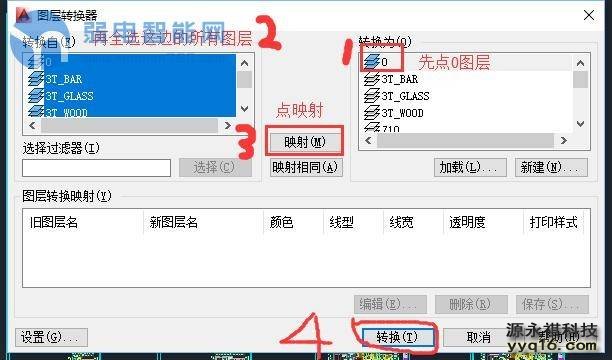

点映射之后,左边的图层全部下来了,左边原来有图层的框变空白
然后,在弹出下面的对话框,别选错了,记得只选仅转换,如下图
